iPhone’il on uued Siri oskused, mida peaksite proovima – siin on 13 parimat
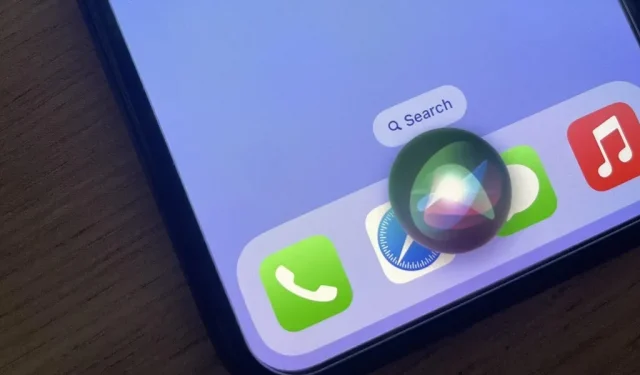
Siri iOS 16-ga saadud värskendustest on lihtne märkamata jätta, eriti kui te pole Siri suur kasutaja. Isegi kui kasutate Apple’i virtuaalset assistenti igapäevaselt, võite olla üllatunud, milliste suurepäraste uute funktsioonidega see teid aidata võib.
Siri loodi nii, et teie iPhone’i ja teiste seda toetavate seadmetega oleks võimalikult lihtne suhelda. See tähendab sageli oma iPhone’iga vabakäerežiimi kasutamist “Hey Siri”, kuid see pole veel kõik, mida Siril pakkuda on. Virtuaalne assistent muutub iga uue iteratsiooniga targemaks, pakkudes teile palju tööriistu navigeerimiseks ja oma iPhone’ist maksimumi saamiseks.
Jätkake lugemist, et saada teavet kõigi iOS 16.0 ja uuemate Siri funktsioonide kohta.
1. Käivitage valmis otseteed
Operatsioonisüsteemis iOS 16 saab Siri käivitada installitud rakendustest eelnevalt tehtud otseteid ilma täiendava konfiguratsioonita. See on võimalik tänu uuele App Intents API-le, mis võimaldab arendajatel luua oma rakenduste jaoks sisseehitatud kasutusvalmis otseteid. Selle asemel, et luua rakenduses Otseteed tavapäraste toimingute jaoks oma otseteid, on need lihtsalt kasutamiseks valmis.
Kõigil rakendustel ei ole kasutamiseks valmis otseteid, kuid näete nende loendit rakenduse Otseteed jaotises Rakenduste otseteed. Nende kasutamiseks kutsuge välja Siri ja öelge seejärel rakenduse otsetee nimi. Mõned klaviatuuri otseteed võivad toetada sünonüüme, seega ei pruugi teil olla vaja käsu käivitamiseks kasutada täpset fraasi. Saate need käivitada ka otseteede või Spotlighti kaudu.
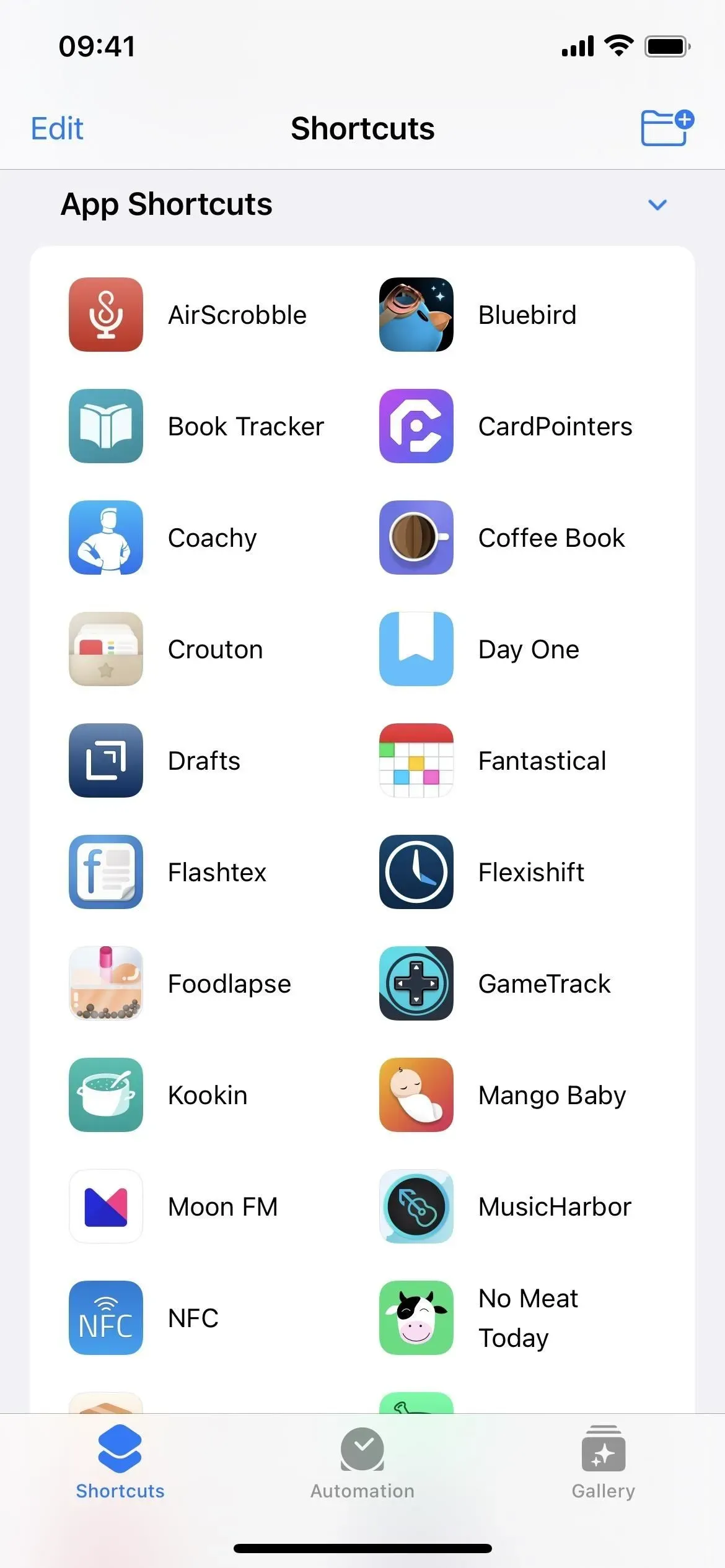
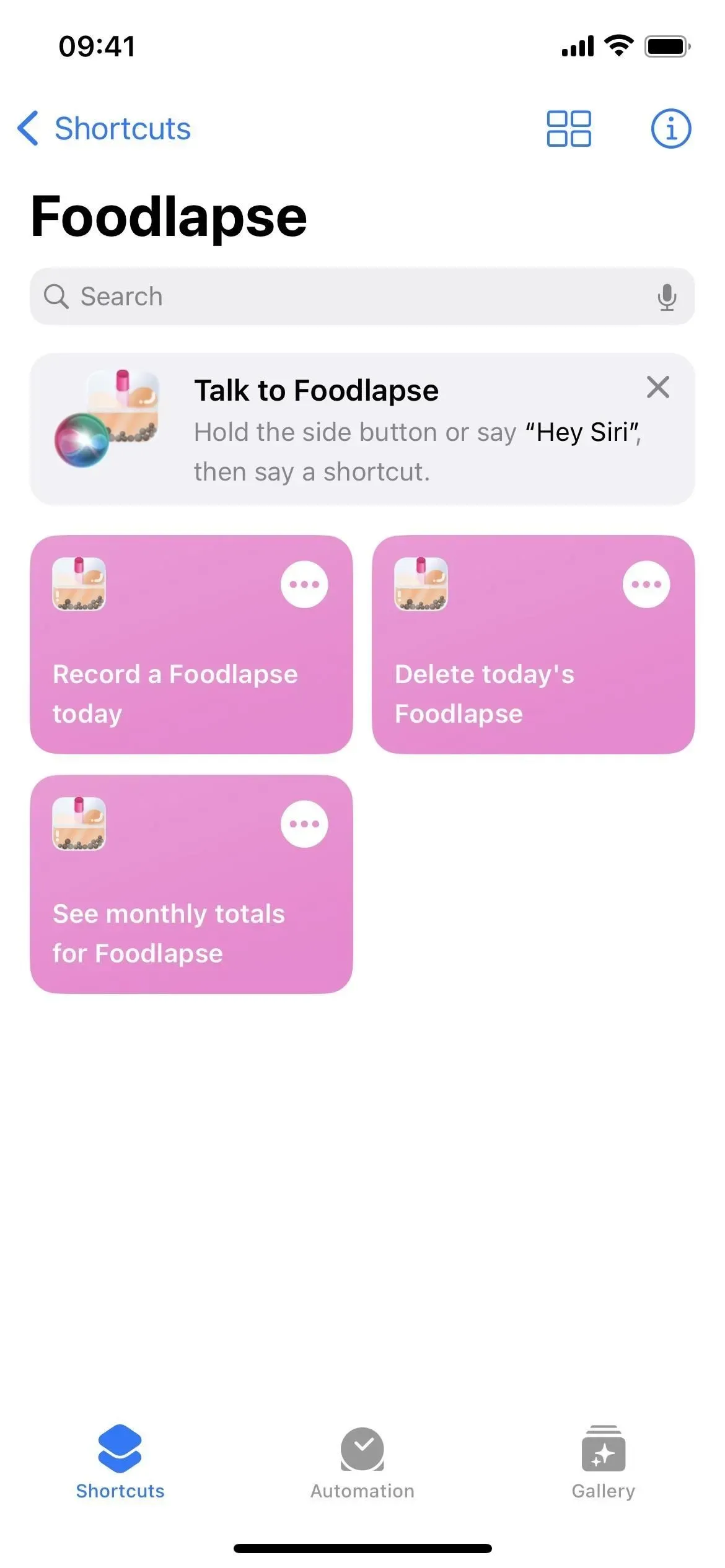
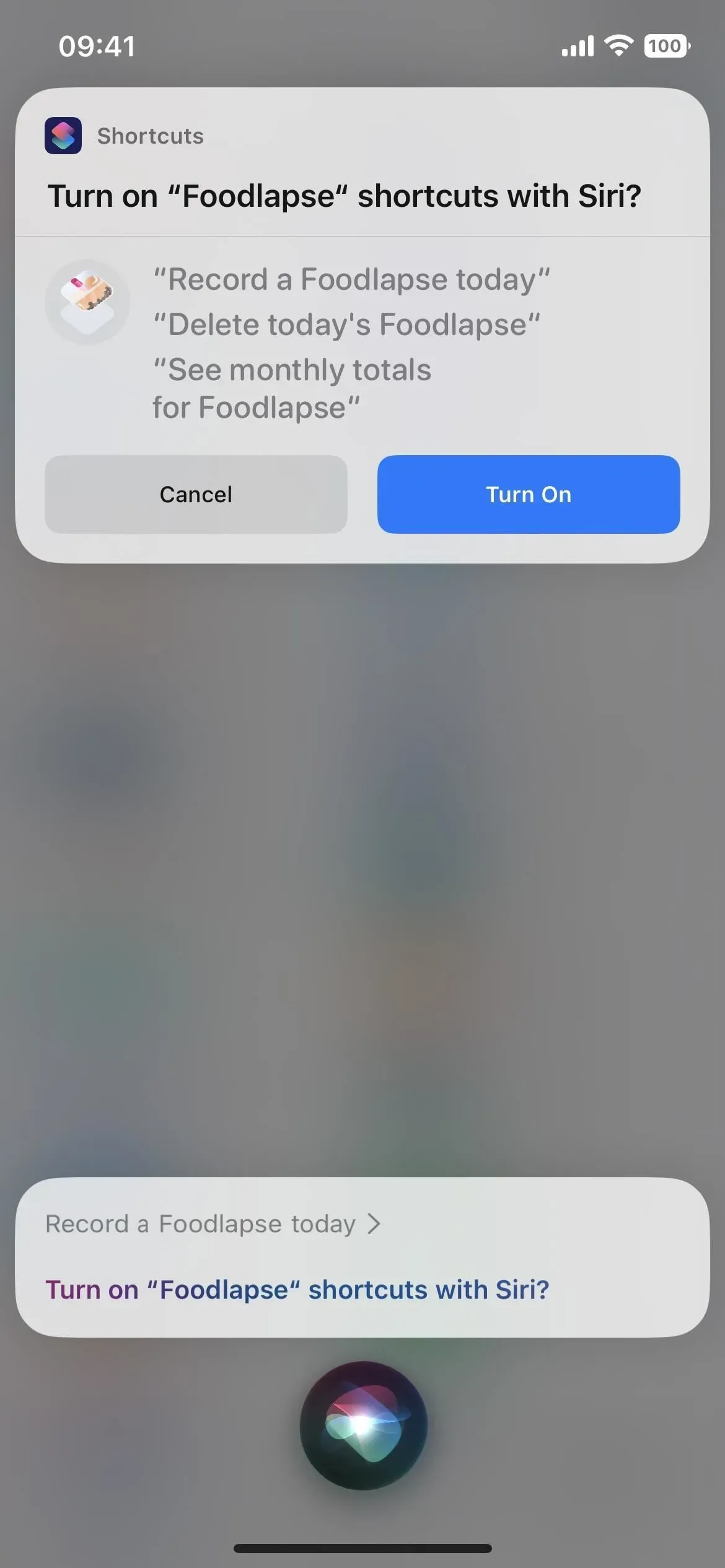
2. Uurige, mida saate teha
Siri võib olla väga kasulik, kuid kasutajad ei tea sageli kõiki selle kasutamise viise. Kui käivitate operatsioonisüsteemis iOS 16 Siri külje- või kodunupuga, aitab teil teada saada, mis on võimalik, “Hei Siri” või sisestage Siri: “Mida ma saan siin teha?”.
Kui kasutate rakendust, mis toetab rakenduste otseteid (vt ülalt), kuvab see saadaolevad eeltehtud otseteed, kuid võite ka küsida näiteks „Mida saan teha rakendusega [App Name]”. Kui konkreetse rakenduse jaoks on toetatud Siri toiminguid vähe või neid pole üldse, soovitab Siri muid toiminguid, mille jaoks saate Sirit kasutada, näiteks taskulambi sisselülitamist.
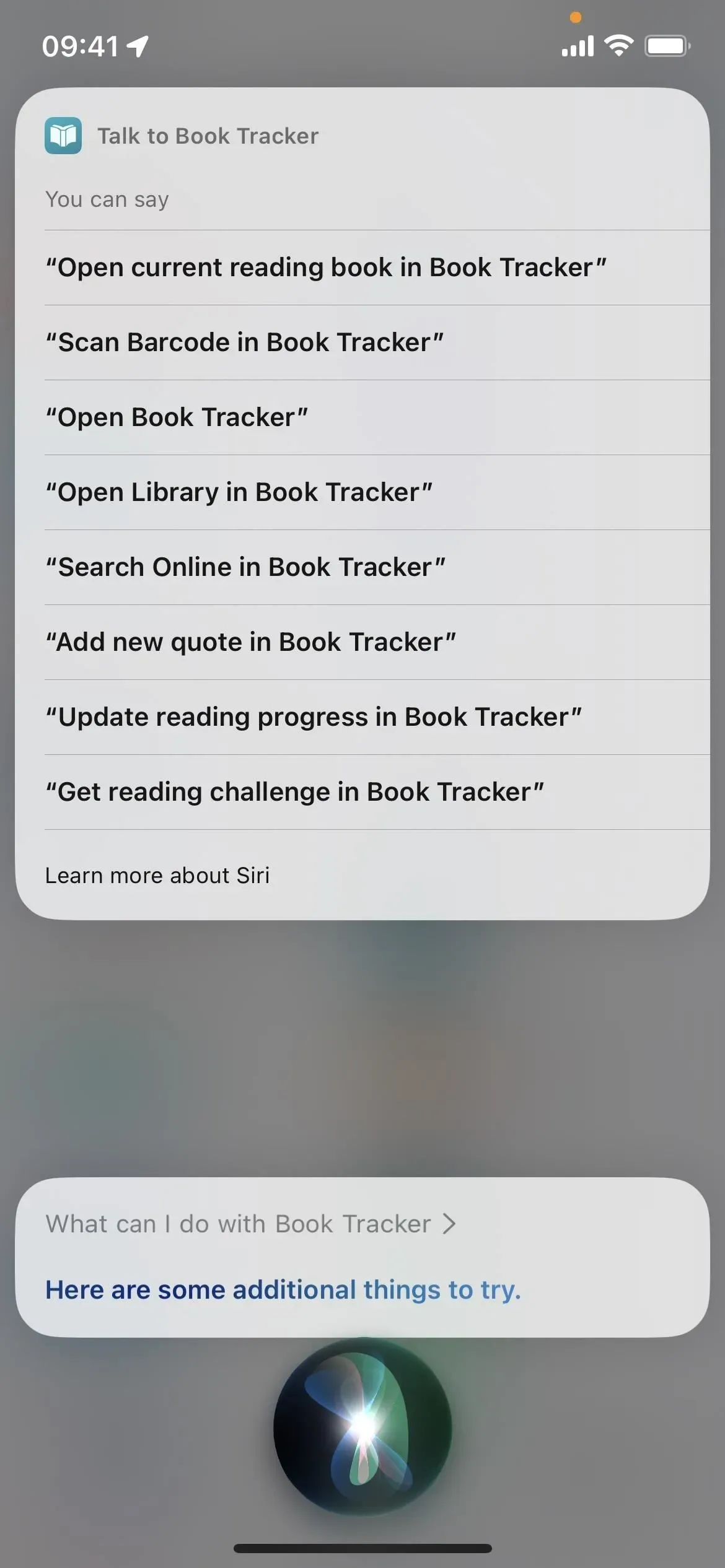
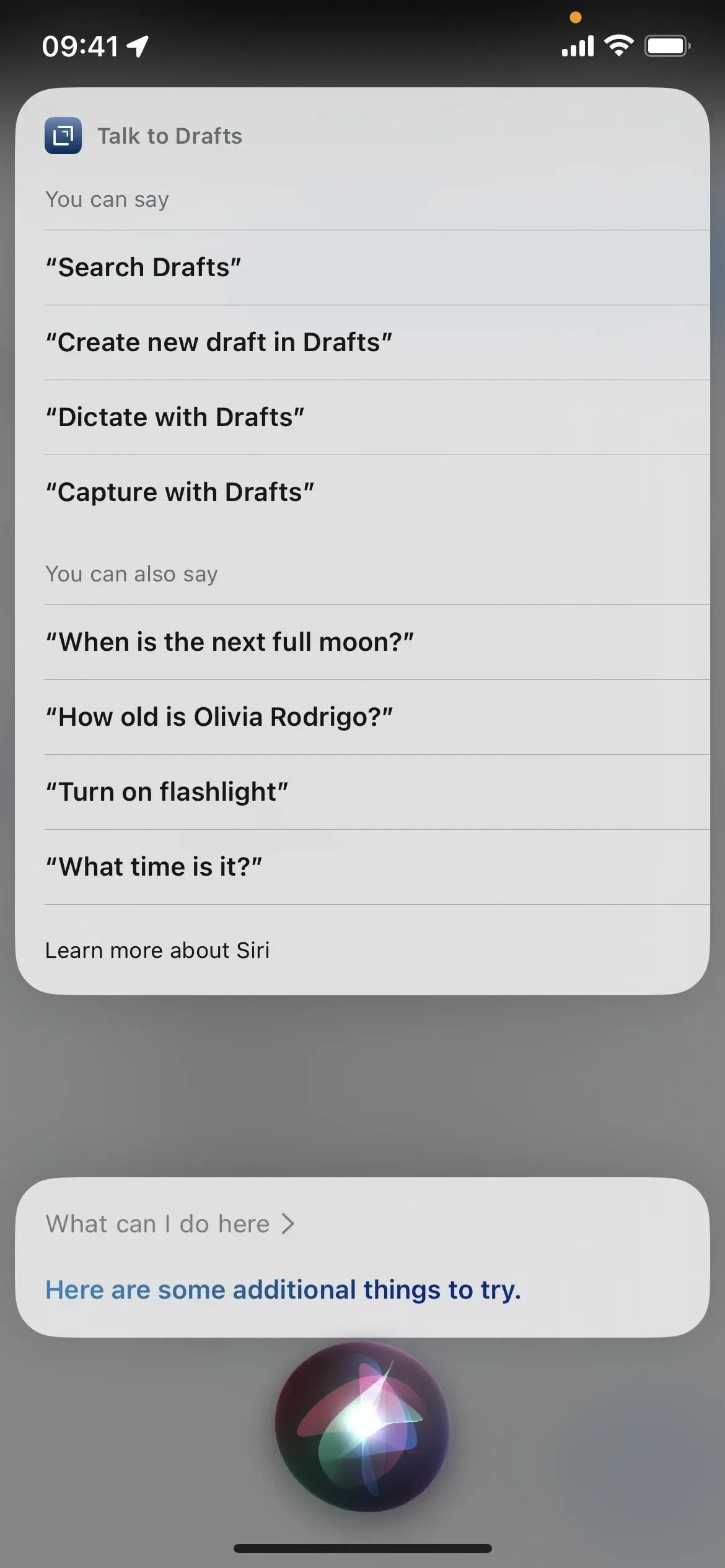
Siri abi on saadaval iPhone’idele, millel on A12 Bionic protsessor või uuem. See töötab mitmes keeles, sealhulgas kantoni (Hongkong), inglise (Austraalia, Kanada, India, Ühendkuningriik, USA), prantsuse (Prantsusmaa), saksa (Saksamaa), jaapani (Jaapan), hiina (Mandri-Hiina) ja hispaania keeles. . (Mehhiko, Hispaania, USA).
3. Teisendage tekst emotikoniks
Nüüd saate Siri abil sõnumitesse ja märkmetesse emotikonide tähemärke lisada, öeldes emotikonide nime, millele järgneb sõna „smiley”. Näiteks võite öelda järjestikku „emotikon koos emotikoniga”, „emotikon koos kassiga” ja „emotikon südamega” ning Siri teisendab igaüks neist vastavaks emotikoniks. Enne iOS 16 kirjutas Siri selle asemel sõnu.
See toimib kõigi Apple’i või kolmanda osapoole rakenduste puhul, mis võimaldavad Siril teksti lisada või postitada, nt meilid, sõnumid, märkmed, meeldetuletused ja WhatsApp. Emotikone saate lisada ka rakendustes oleva dikteerimise tööriista abil.
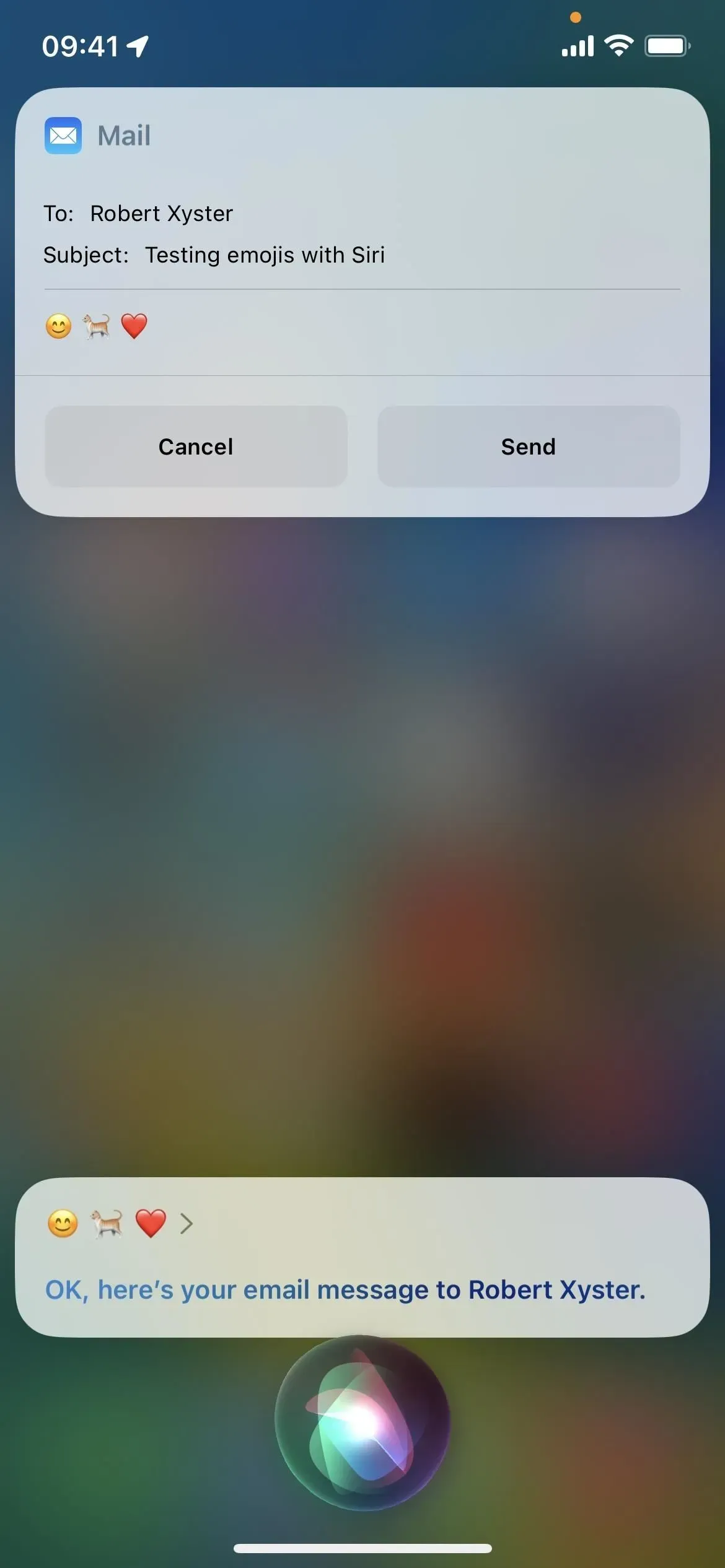
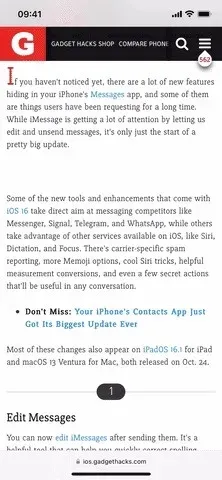
Teksti teisendamine emotikoniks Siri abil on saadaval iPhone’i jaoks, millel on A12 Bionic protsessor või uuem. See töötab mitmes keeles, sealhulgas kantoni (Hongkong), inglise (Austraalia, Kanada, India, Ühendkuningriik, USA), prantsuse (Prantsusmaa), saksa (Saksamaa), jaapani (Jaapan), hiina (Mandri-Hiina, Taiwan), ja hispaania keel (Mehhiko, Hispaania, USA).
4. Lõpeta kõne
Te ei pruugi alati FaceTime’i või Telefoni rakendustes kõne lõpetamiseks oma iPhone’i nuppu vajutada ja nüüd saab Siri teid nendes olukordades aidata. Kui soovite kõne lõpetada, öelge lihtsalt “Hei Siri, katkestage kõne” ja Siri lõpetab kõne. Teised vestluskaaslased kuulevad seda ütlemas, kuid see on kindlasti seda väärt, kui peate vestluse lõpetama käed-vabad.
See ei ole vaikimisi lubatud, nii et peate avama Seaded -> Siri ja otsing -> Lõpeta kõne ja lülitama selle sisse. Seda saate teha ka menüüst Seaded -> Juurdepääsetavus -> Siri -> Lõpeta kõne.
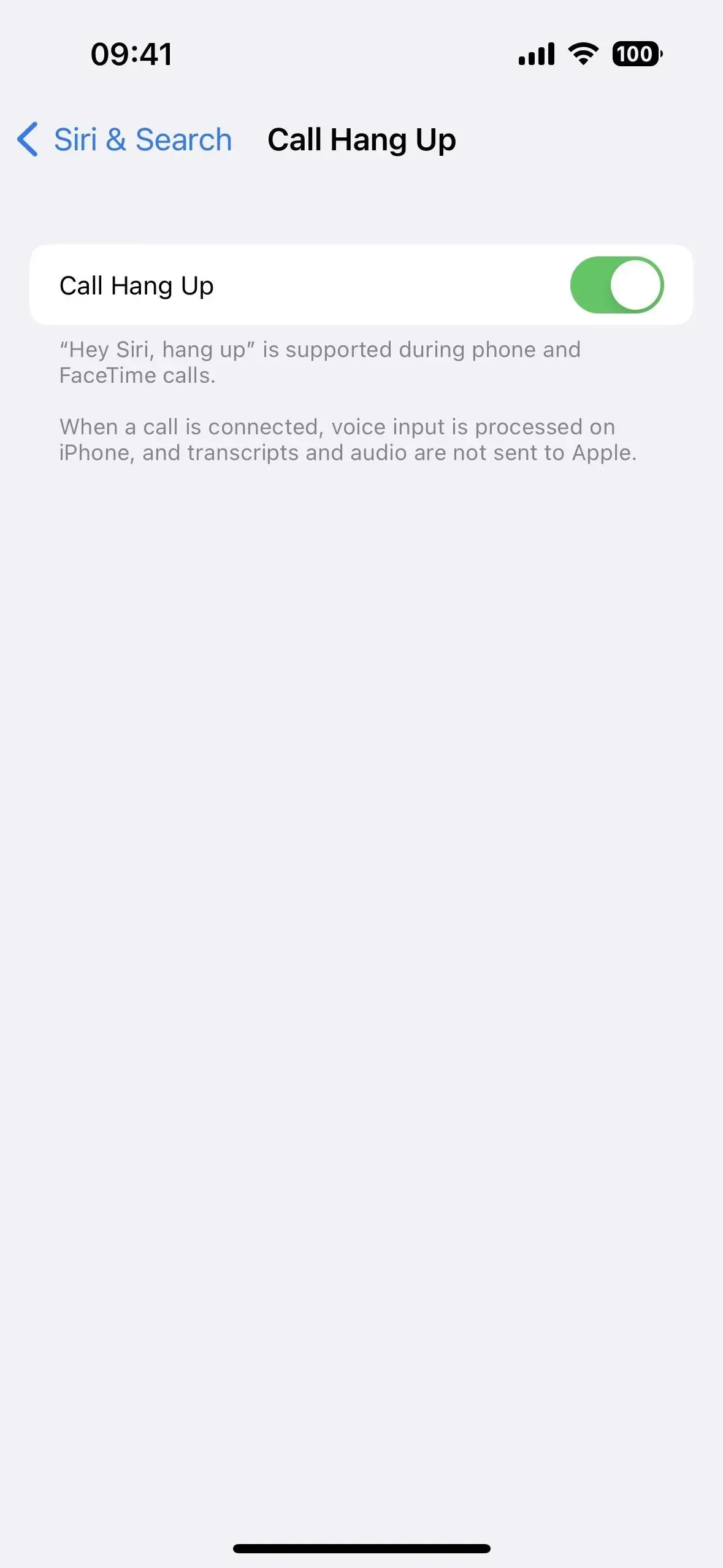
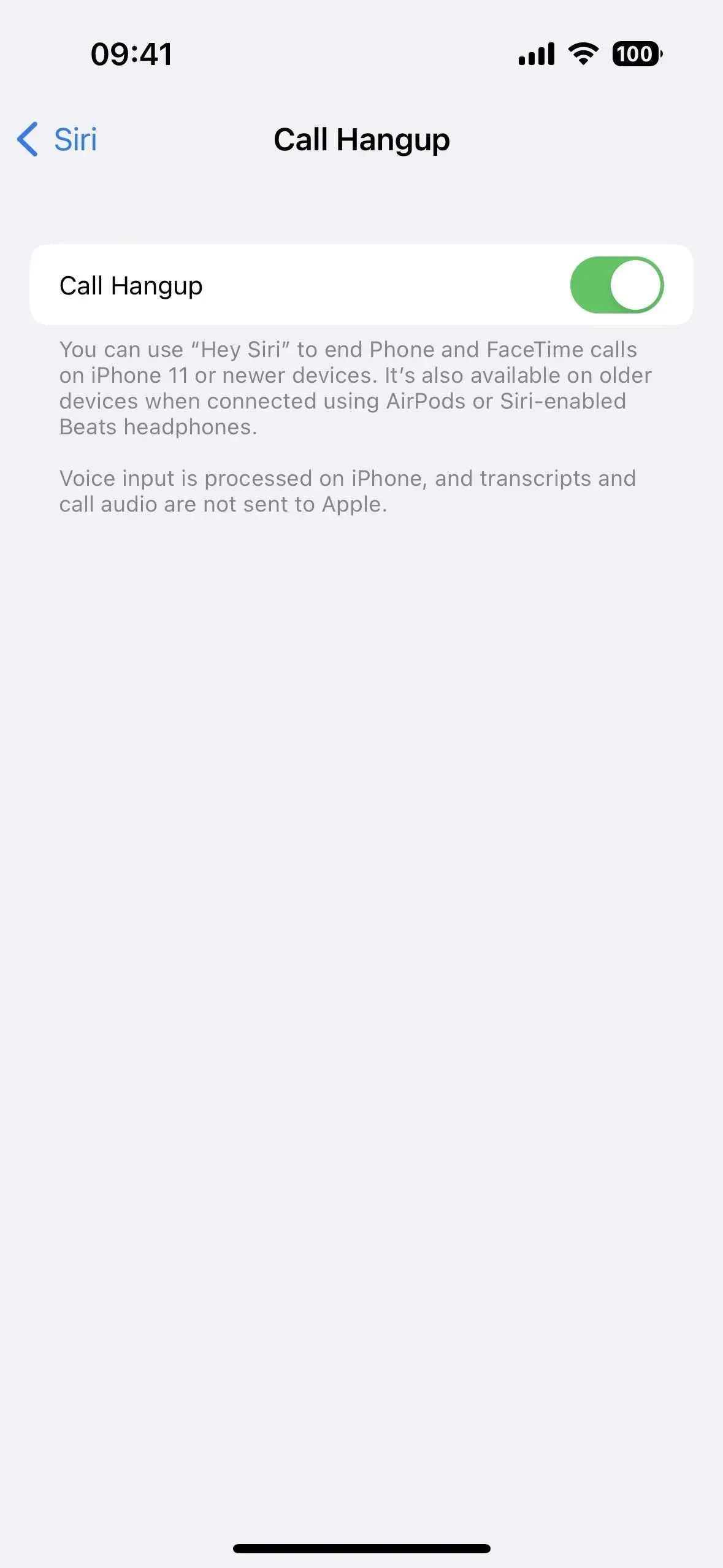
Kõnede lõpetamine Siriga töötab iPhone’i mudelitel, millel on A13 Bionic protsessor või uuem, st iPhone 11 ja uuem. Kuid see töötab ka iPhone XS-i, XS Maxi ja XR-iga (A12 Bionic seadmed), kui kasutate Siri toega AirPodsi või Beatsi kõrvaklappe. See töötab mitmes keeles, sealhulgas kantoni (Hongkong), inglise (Austraalia, Kanada, India, Ühendkuningriik, USA), prantsuse (Prantsusmaa), saksa (Saksamaa), jaapani (Jaapan), hiina (Mandri-Hiina) ja hispaania keeles. . (Mehhiko, Hispaania, USA).
5. Reguleerige Siri pausi aega
Avage Seaded -> Juurdepääsetavus -> Siri ja leiate jaotise, kus saate reguleerida Siri pausi kestust, mis on aeg, mis jääb rääkimise lõpetamise ja Siri vastuse vahele. Kui Siri vastab teile pidevalt, enne kui esitate talle kogu küsimuse või käsu, muutke pikkuseks „Vaikimisi“ väärtuseks „Pikim“ või „Pikim“, et veenduda, et see hõlmaks kogu teie päringu.
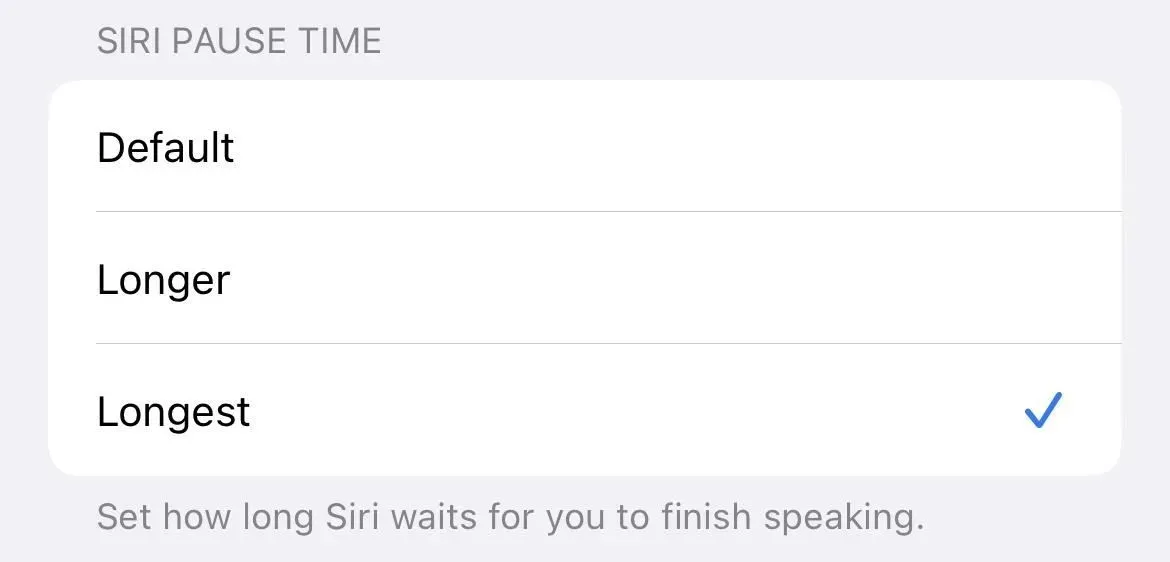
6. Teatage kõlari kaudu märguanded
Oleme juba suutnud panna Siri teatama kiireloomulistest hoiatustest, otsesõnumitest või kõigist rakenduste märguannetest CarPlay, AirPodsi ja mõne Beatsi kõrvaklappide kaudu. Kuid iOS 16-s on suvand “Teavita kõlari märguanded” kaudu “Seaded” -> “Juurdepääsetavus” -> “Siri”. Lüliti sisselülitamisel kuvatakse teavituste alammenüü, otsetee samade valikute juurde, mis on saadaval jaotises Seaded -> Siri ja otsing -> Teavitused.
Nagu varemgi, ei sega Siri teid ja kuulab pärast märguannete lugemist, et näha, kas soovite vastata, ilma et peaksite helistama “Hei Siri”. Märkate seda kõige rohkem lukustuskuval või siis, kui te oma iPhone’i ei kasuta, välja arvatud juhul, kui teie iPhone on seadistatud vaiksele režiimile.
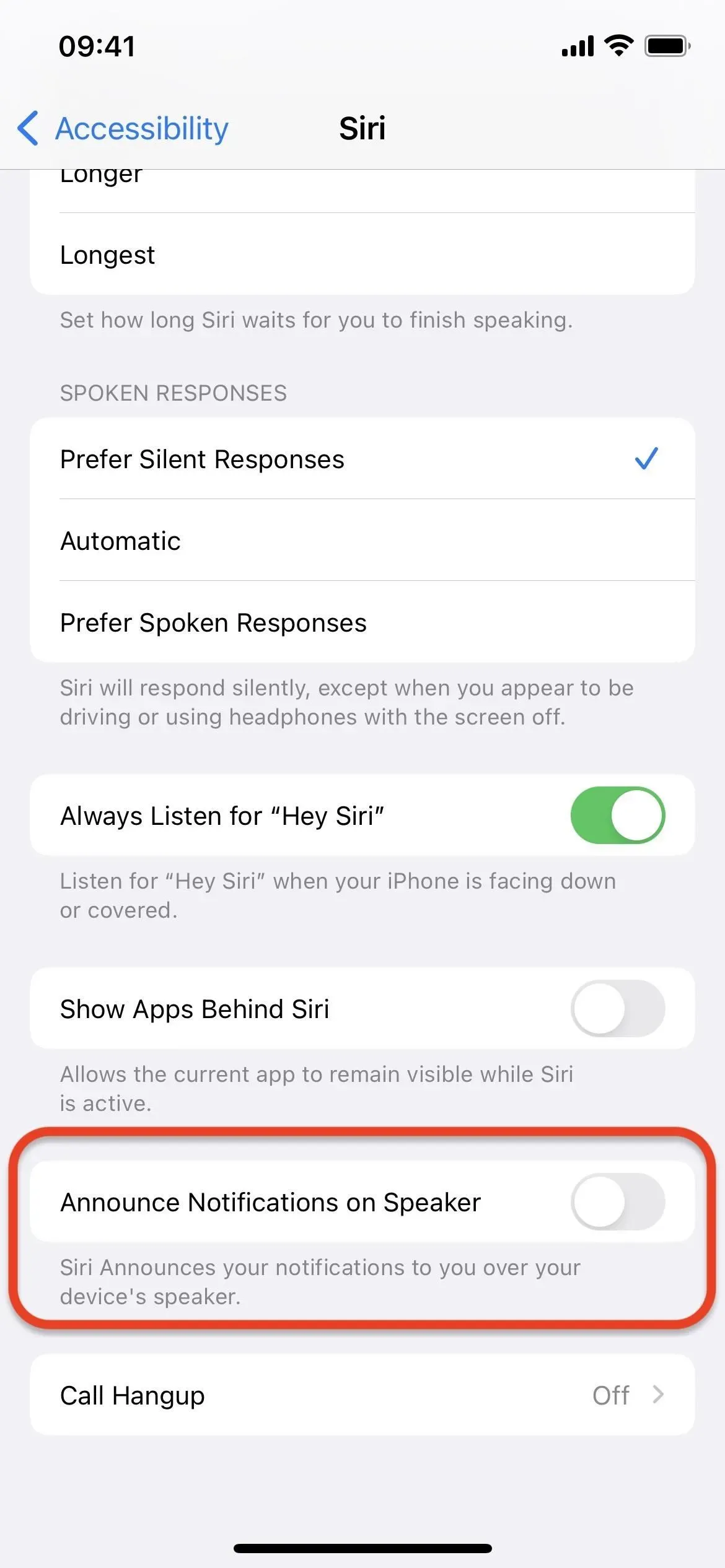
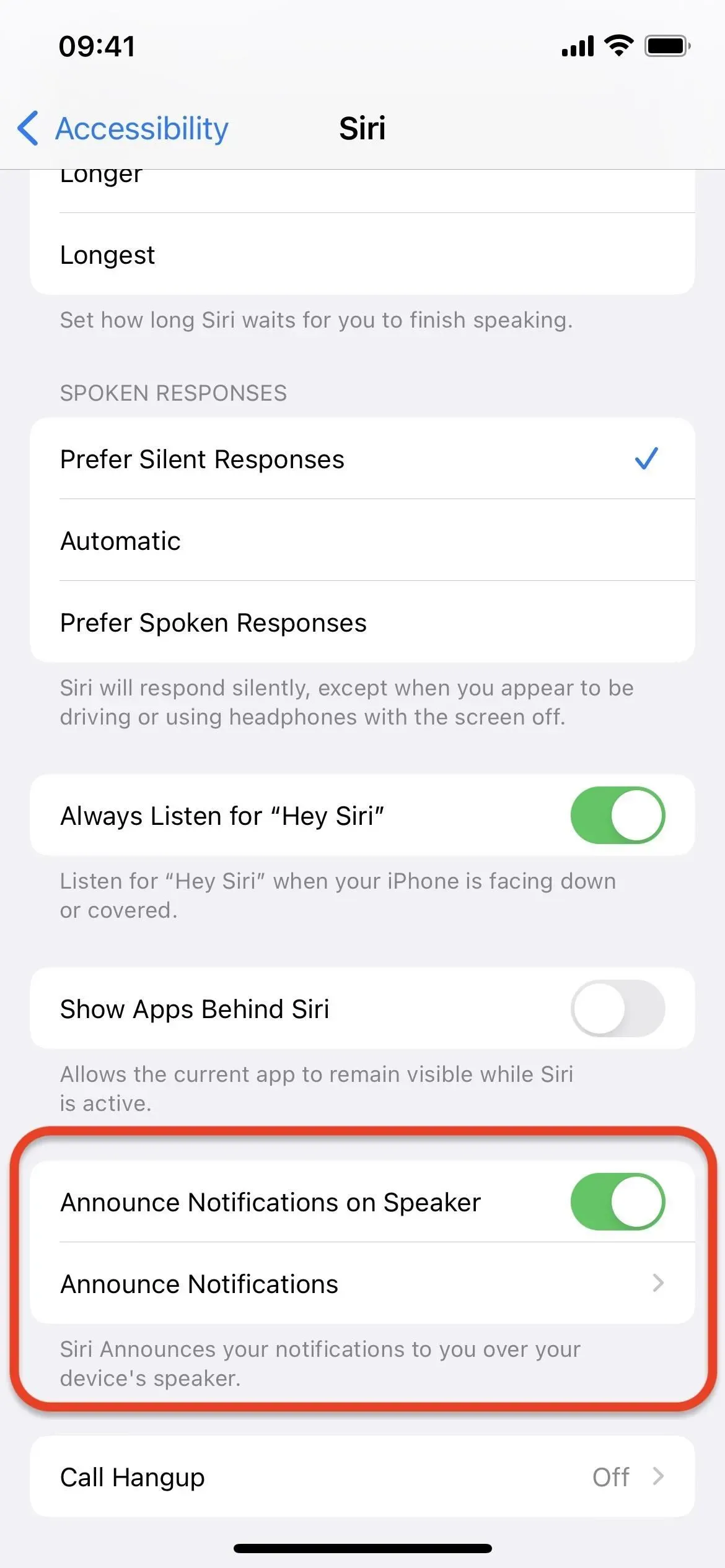
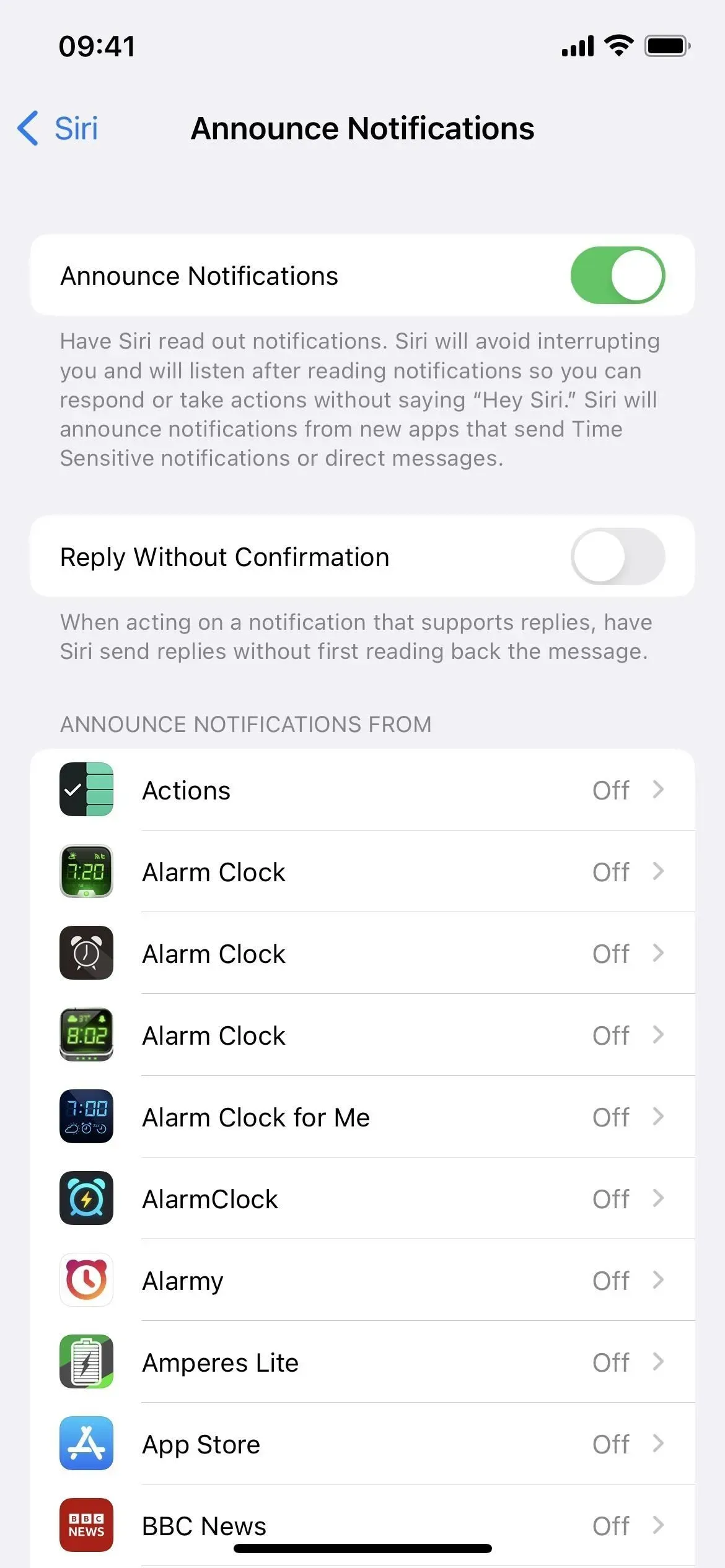
7. Teatage kuuldeaparaate puudutavatest teatistest
Kui kasutate kuuldeaparaati Made for iPhone, saate lõpuks lasta Siril selle kandmisel märguandeid teavitada. Seade peaks olema juurdepääsetav menüüst Seaded -> Siri ja otsing -> Teavitused. Kui te seda ei näe, pole teie iPhone’il kuuldeaparaate ega MFi-implantaate.
8. Lubage/keelake kõnede automaatne vastamine
Varem pidite avama Seaded -> Juurdepääsetavus -> Puute -> Helikõnede suunamine -> Kõnede automaatne vastamine, et lubada või keelata seade, mis sunnib Sirit FaceTime’is ja telefonis teie eest kõnedele vastama. Operatsioonisüsteemis iOS 16 saate paluda Siril automaatvastuse sisse/välja lülitada, mis säästab palju aega. Siiski peate avama automaatse vastamise seaded, et reguleerida aega, mille jooksul Siri telefoni võtab.
9. Luba automaatne sõnumite saatmine
Pole midagi uut, et saate Siri abil sõnumi koostamiseks ja saatmiseks kasutada, kuid see nõuab alati käsitsi kinnitust, et soovite selle saata. Kuid iOS 16 võimaldab teil käsitsi kinnitamisest mööda minna menüüs Seaded -> Siri ja otsing -> Sõnumite automaatne saatmine ja saate kontrollida, kas see töötab CarPlay, kõrvaklappide või kuuldeaparaatide kaudu. Kui see on lubatud, saadab Siri nelja või viie sekundi pärast automaatselt sõnumi, kui te seda ei tühista.
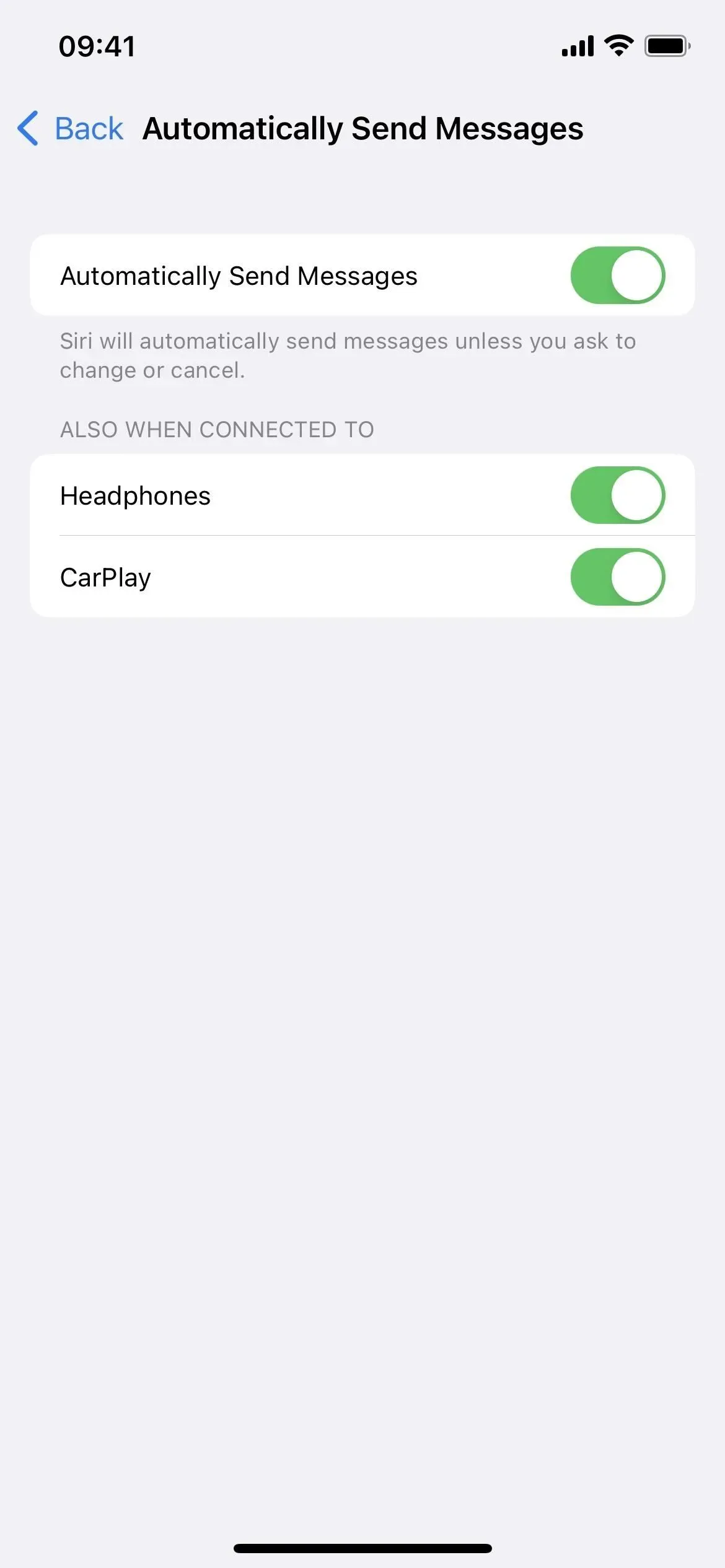
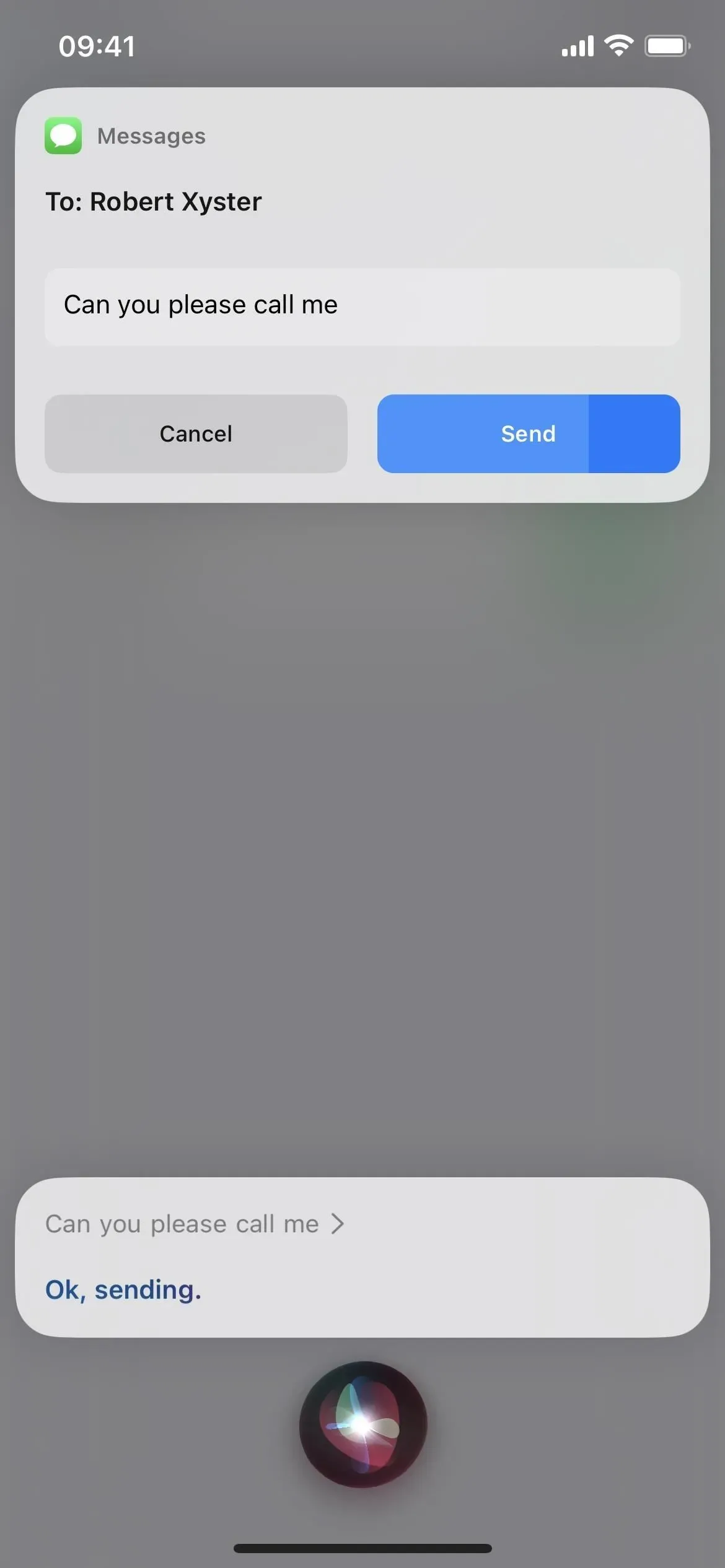
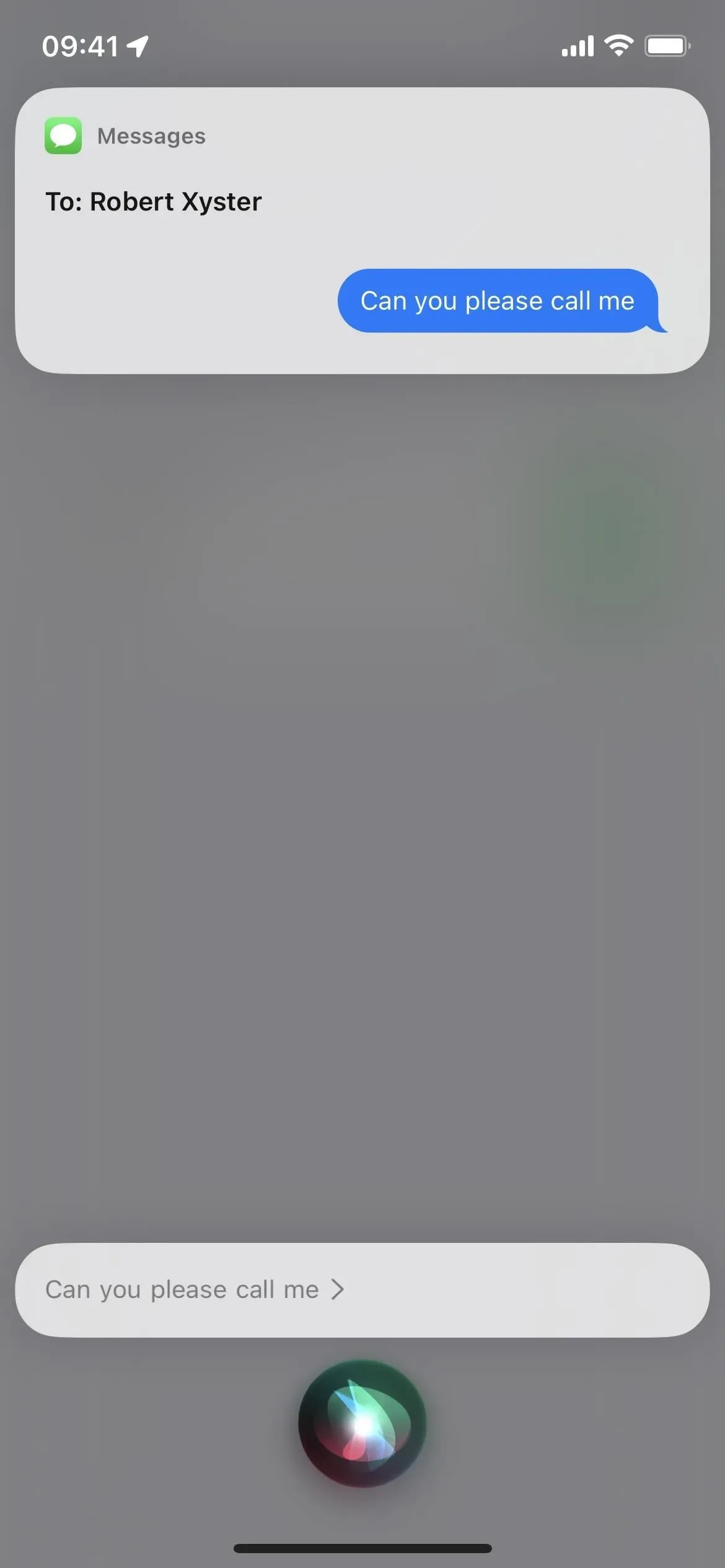
10. Shazammedi laulud on lõpuks sünkroonis
Võib-olla olete juba palunud Hey Siril Shazamiga esitatava laulu tuvastada, kuid tulemusi ei sünkroonita Shazami rakenduse ja juhtimiskeskuse muusikatuvastuse juhtelemendiga. iOS 16-ga on kõik lõpuks sünkroonis, nii et teil pole kunagi probleeme shazamitud loo leidmisega.
11. Rohkem võrguühenduseta funktsioone
Operatsioonisüsteemis iOS 16 saab Siri hakkama veelgi rohkemate taotlustega, kui teie iPhone on võrguühenduseta. See hõlmab suhtlemist nutika kodu juhtnuppudega (HomeKiti seadmed), märguannete, kõneposti ja sisekõnede päringutega.
Täiustatud võrguühenduseta tugi töötab iPhone’ides, millel on A12 Bionic protsessor või uuem. See töötab mitmes keeles, sealhulgas kantoni (Hongkong), inglise (Austraalia, Kanada, India, Ühendkuningriik, USA), prantsuse (Prantsusmaa), saksa (Saksamaa), jaapani (Jaapan), hiina (Mandri-Hiina) ja hispaania keeles. . (Mehhiko, Hispaania, USA).
12. Täpsemad rakenduse klipi soovitused
Rakenduse klipid võivad ilmuda vidinas Siri Suggestions (ja tähelepanu keskpunktis) alati, kui teie iPhone arvab, et teil võib neid vaja minna, kuid iOS 16 lisab täpsed asukohasoovitused, mis muudavad tõenäolisemaks, et näete õiget rakenduse klippi õigel ajal. Näiteks Siri Suggestions vidin võib näidata teile restorani App Clipi, et maksta söögi eest, kui väljas einestate. (Rakendusklipid on rakenduse osad, mis töötavad kohe, ilma et peaks kogu rakendust installima.)
13. Eelista vaikivaid vastuseid.
Siri häältagasiside seaded olid iOS 16.1 ja varasemates versioonides üsna segased, kuid iOS 16.2 teeb asja natuke selgemaks, lisades uue valiku „Eelista vaikseid vastuseid”. Varasemates iOS 16 versioonides sai valida ainult Automaatne ja Eelista häälvastuseid.
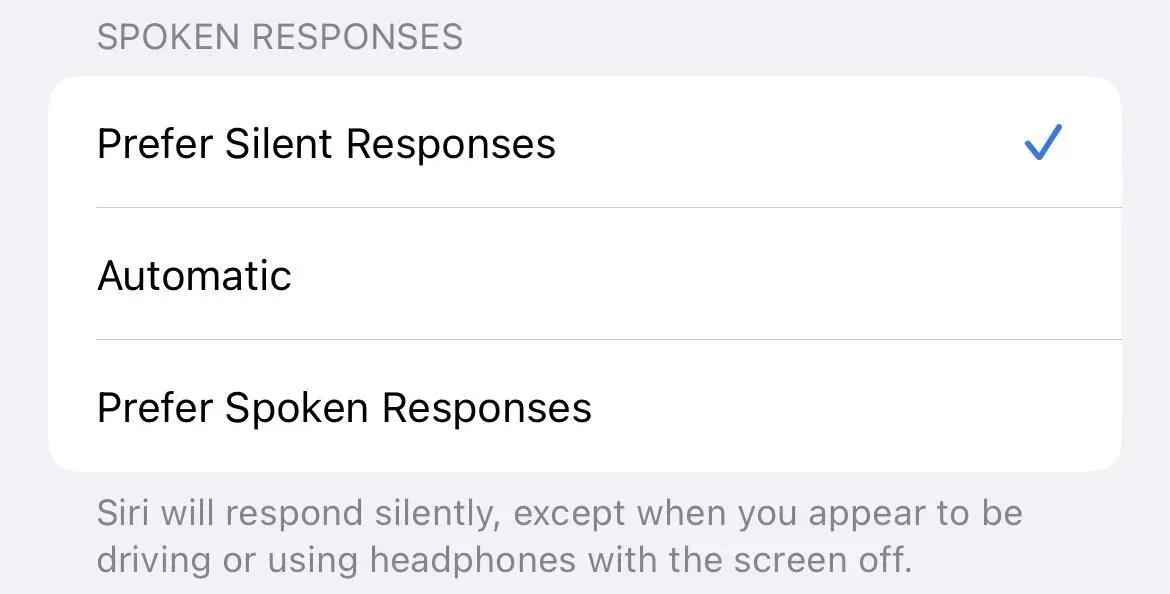



Lisa kommentaar